时间:2017-04-02 09:19:48 作者:lizhu 来源:系统之家 1. 扫描二维码随时看资讯 2. 请使用手机浏览器访问: https://m.xitongzhijia.net/xtjc/20170402/94770.html 手机查看 评论 反馈
最近有用户表示,Windows10系统已经用了有一段时间了,却还不知道系统版本是多少,也不知道该如何查看系统版本号,导致有朋友询问都答不上来,觉得老丢脸了。那么,Windows10要如何查看系统版本号呢?我们一起往下看看。
方法一
1、对于Windows10系统命令很熟悉的用户可以使用命令来查看系统的版本号。在开始图标处点击右键弹出菜单(也可以按Windows键+X),选择管理员的命令提示符;
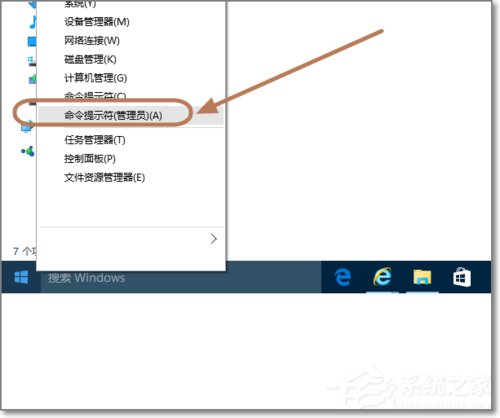
2、在命令提示符界面,输入命令:Winver,回车,即可查看到弹出的Windows10版本号。
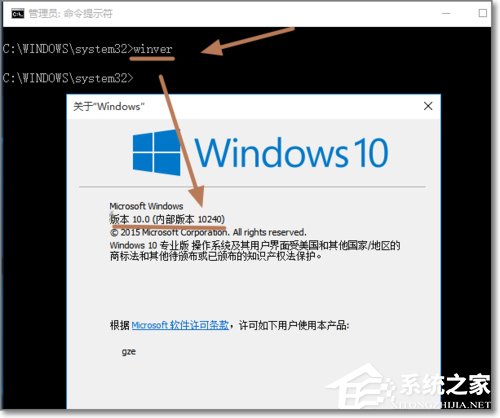
方法二
1、如果忘记了系统命令,也可以通过系统信息来查看Windows10版本号,在Windows中搜索“系统信息”;
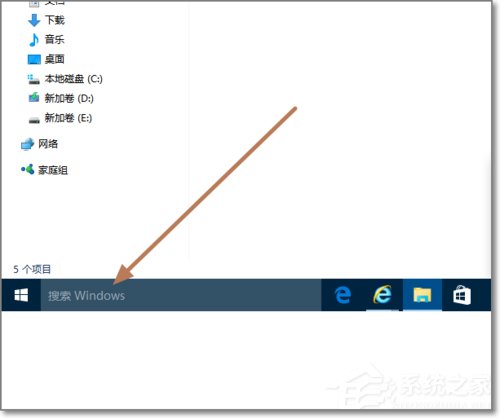
2、搜到桌面应用“系统信息”,点击打开;
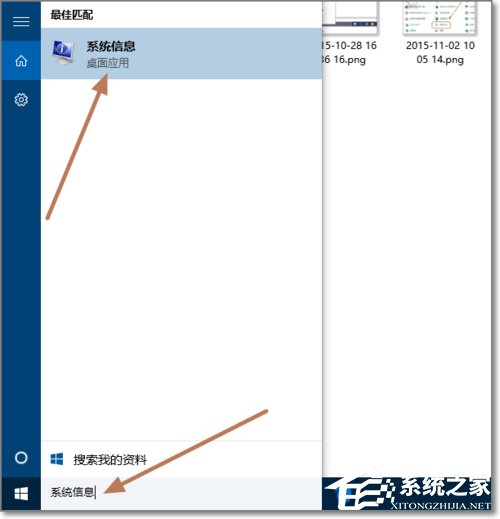
3、进入系统信息中,即可查看到Windows10的版本号。
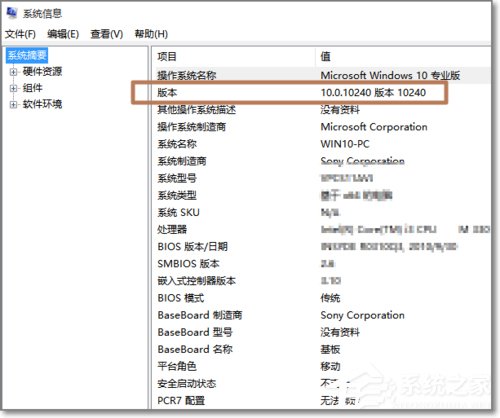
方法三
1、同样的系统信息,也可以在控制面板中找到;

2、点击管理工具;
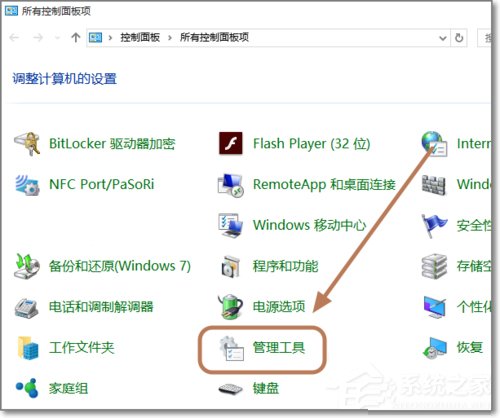
3、在管理工具,我们可以看到系统信息;
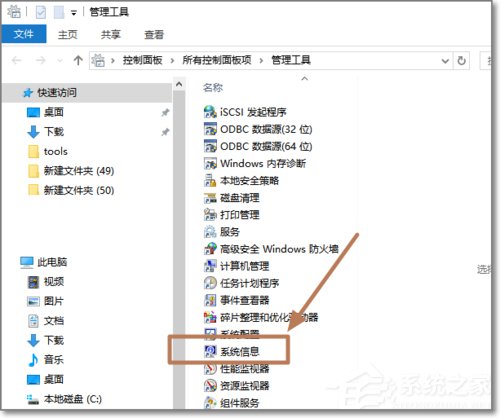
4、点击进入,则上面的一样,进入同样的界面查看Windows10的版本号。
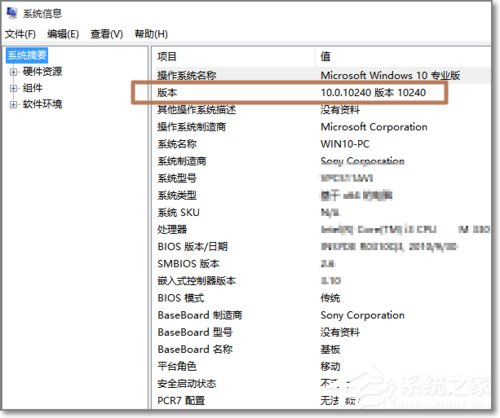
以上就是Windows10下查看系统版本号的几个方法,方法过程都很简单,只要按照以上步骤操作即可查看系统版本号。
发表评论
共0条
评论就这些咯,让大家也知道你的独特见解
立即评论以上留言仅代表用户个人观点,不代表系统之家立场